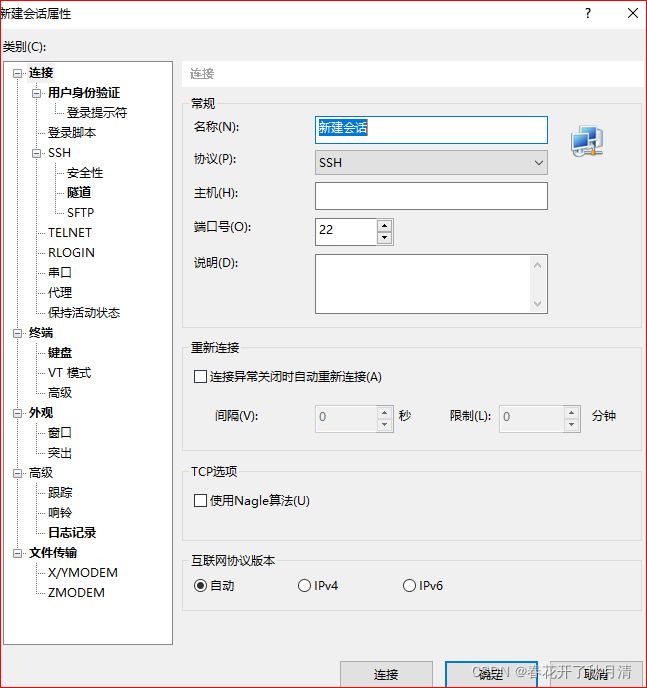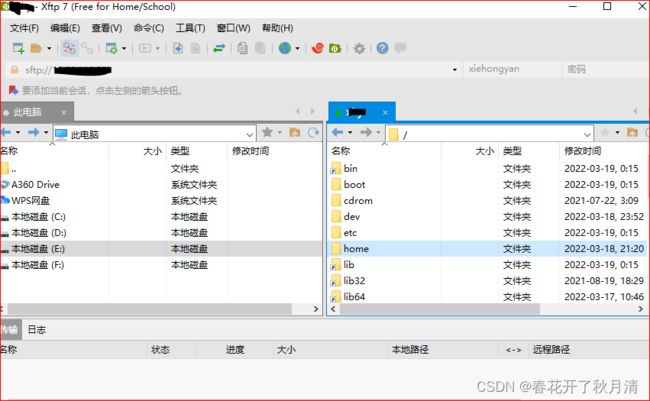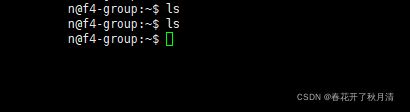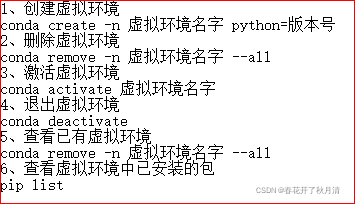远程连接实验室服务器配置深度学习环境(Anaconda、pycharm)的记录
本人做毕业设计由于自己电脑性能不够,于是找老师要了个服务器账号。但服务器是Linux系统,本人小白基本都用Windows系统,又不太好意思厚脸皮问老师,于是自己慢慢摸索,在此记录配置过程遇到的问题和解决办法。本人菜鸟,如记录过程有问题,烦请各位佬指正。
更新:
Xmanager7过了评估期可以参考http://t.csdn.cn/MLCF1, 使用Xmanager6和Xshell6(这两个最好版本相同吧,版本不同可能会出现问题),但http://t.csdn.cn/MLCF1没有提供xftp6,用下面的教育版xftp7也是可以的。
第一步 连接服务器
使用工具:Xshell、 Xftp、Xmanager
注:Xshell、Xftp有教育免费版(家庭/学校免费 - NetSarang Website)
- Xshell:远程连接
注:连接方法很简单,网上很多教程,但我第一步就没连上,我是用自己的热点连接的,我感觉是因为和老师给的主机不在一个网段,然后就连不上,还找了好多教程搞得我电脑直接连不上网了。。最后我是用学校校园网连上的 可以参考下这两篇文章 http://t.csdn.cn/JKZ3X http://t.csdn.cn/q2huz
- Xmanager:主要是图形化界面需要用到,建议可以先下载
注:我开始没安装Xmanager,后面安装重启后发现Xshell、Xftp打不开了,报错显示
initialize flexnet service failed error code 50003 ,可以试试链接中办法,虽然对我来说没用,我就全部卸载重装结果发现就没报错了。。
我毕设用到了Anaconda3、pycharm主要这两个。要在Linux上安装这两个软件也不需要知道太多Linux命令,要用什么就查一查Linux常用命令 http://t.csdn.cn/r44wD (没必要去看视频专门学,直接实操上手更快,要干什么搜索相关命令就好了)
第二步 安装Anaconda3
法一:最简单的方法:wget 下载链接
具体操作参照 linux系统安装anaconda和pytorch_哔哩哔哩_bilibili
法二:也可以在自己电脑上下载好Linux版本的Anaconda3(注意看下版本号,登上服务器开头一般有显示版本)
在自己电脑上下载好后,通过Xftp从自己电脑上传到服务器
再执行命令 bash Anaconda3-2021.11-Linux-x86_64.sh(bash加空格加文件名)
中间一直enter,有让你输入“yes or no”时就输入yes就可以了,总共要输入两次yes
输入conda --version、python --version ,显示安装版本未报错则安装成功
注:我自己在安装时在第二次的yes不小心enter跳过了,然后环境变量就没配置,就需要单独配置环境变量。可以找找教程,但我菜且懒(主要是怕配置错误),就删了重新装的,怎么简单怎么来
完全删除命令: rm -rf 文件名
在anaconda创建虚拟环境的命令和在Windows系统中命令都一样的
常用如下:
其他需要安装什么包之类的看需要 pip install 就好了,哦对了,在安装这些包之前一定要记得换源,不然慢死你 可以自己搜索搜索很多的
conda config --add channels https://mirrors.ustc.edu.cn/anaconda/pkgs/main/
conda config --add channels https://mirrors.ustc.edu.cn/anaconda/pkgs/free/
conda config --add channels https://mirrors.bfsu.edu.cn/anaconda/cloud/pytorch/
conda config --set show_channel_urls yes第三步 安装pycharm
方法基本和上面差不多,我是从自己电脑上下载好传到服务器上面的, 注意pycharm安装包是一个压缩包,要解压
解压命令: tar -zxvf pycharm-community-2021.3.3.tar.gz(tar -zxvf 文件名)
解压后切换到bin目录 :cd bin 可以ls看下该目录下面的文件
输入命令:sh pycharm.sh
注:如果没有安装Xmanager会报错显示没有图形界面,这时候下载Xmanager重新启动就好了。
下次在服务器启动pycharm可以使用命令:./pycharm.sh
基本上安装好anaconda、pycharm,自己在配置好虚拟环境,导入模型和数据集就可以训练了
配置虚拟环境这块和我在Windows操作系统都是一样的,然后我就愉快地训练模型啦
此篇文章记录一下小白第一次自己成功解决问题,哈哈哈